Ordner und Dateien herunterladen
Einzelne Dateien herunterladen
Um eine einzelne Datei herunterzuladen, navigiere zunächst zu dem Ordner, in dem sich die gewünschte Datei befindet. Öffne nun mit einem Rechtsklick auf die Datei das Kontextmenü. Alternativ kannst du auch das Drei-Punkte-Menü rechts in der zugehörigen Listenzeile verwenden.

Wähle im Dropdown-Menü Herunterladen aus.
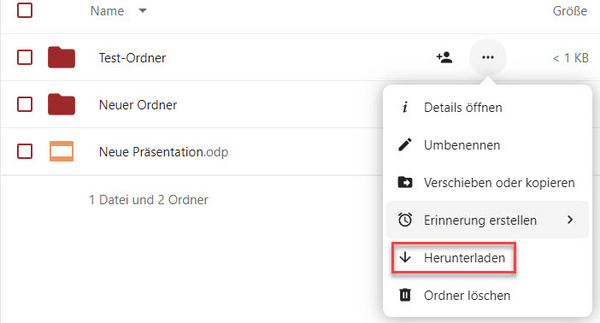
Je nachdem, welchen Internetbrowser du verwendest, kann der nächste Schritt etwas unterschiedlich aussehen. Möglicherweise wirst du direkt in einem neuen Fenster gefragt, wo du die Datei bzw. die Dateien speichern möchtest (Beispielbild aus Mozilla Firefox). Navigiere dann zu dem gewünschten Ordner auf deinem Computer.
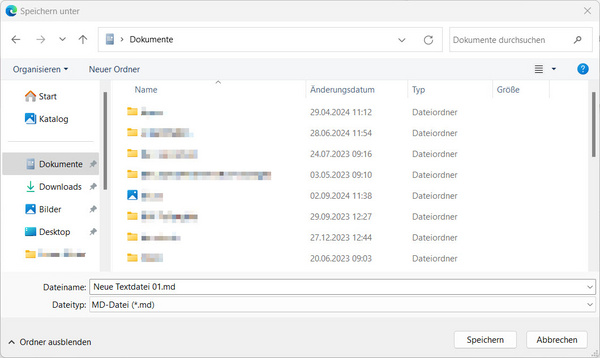
In einem anderen Browser wie Microsoft Edge kann auch zunächst oben rechts ein Dialog erscheinen, der dir Optionen zum Speichern bietet.
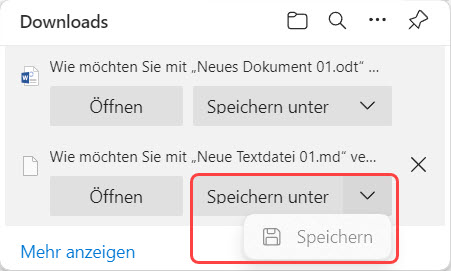
Klicke in diesem Dialog auf Speichern, um die Datei sofort im Standardordner (meist der Ordner Downloads) zu speichern. Alternativ kannst du mit Klick auf Speichern unter in einem neuen Fenster zum gewünschten Ordner navigieren. Wenn du Speichern unter gewählt hast, musst du den Vorgang durch erneutes Klicken auf Speichern abschließen. Die Datei ist nun im gewünschten Ordner gespeichert.
Du kannst auf diesem Weg auch ganze Ordner herunterladen. Alle Ordnerinhalte werden dann einer Zip-Datei zusammengefasst. Wie du eine solche Zip-Datei extrahierst, erfährst du weiter unten.
Mehrere Dateien und Ordner speichern und extrahieren
Du kannst auch mehrere Dateien und/oder Ordner auf einmal herunterladen. Wähle dazu die gewünschten Inhalte aus, indem du einen Haken in den jeweiligen Zeilen setzt. Daraufhin werden oberhalb der Dateiliste einige Schaltflächen für Verwaltungsfunktionen eingeblendet. Klicke auf die Schaltfläche Herunterladen.
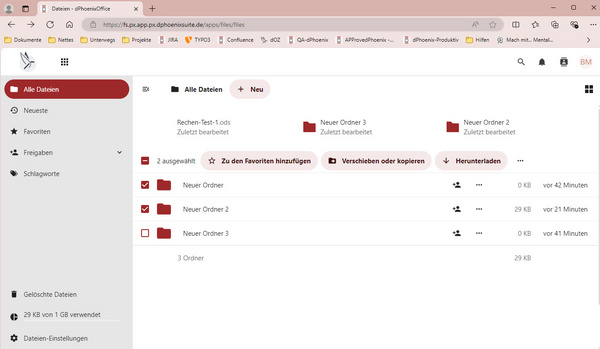
Je nach Fenstergröße und Bildschirmauflösung sind möglicherweise nicht alle Funktionen sofort sichtbar. Verwende das Drei-Punkte-Menü neben den Schaltflächen, um die Funktion Herunterladen einzublenden.
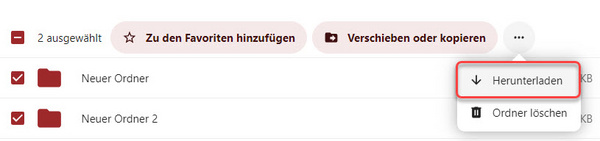
Achtung: Um mehrere Dateien und/oder Ordner gleichzeitig herunterzuladen, müssen zwingend die Verwaltungsschaltflächen verwendet werden. Über das Kontextmenü kann immer nur der gerade ausgewählte Inhalt heruntergeladen werden.
Die Ordner oder Dateien werden komprimiert und als ZIP-Datei heruntergeladen. Speichere die ZIP-Datei auf deinem Computer und gehe dabei genauso vor, wie oben für einzelne Dateien beschrieben.
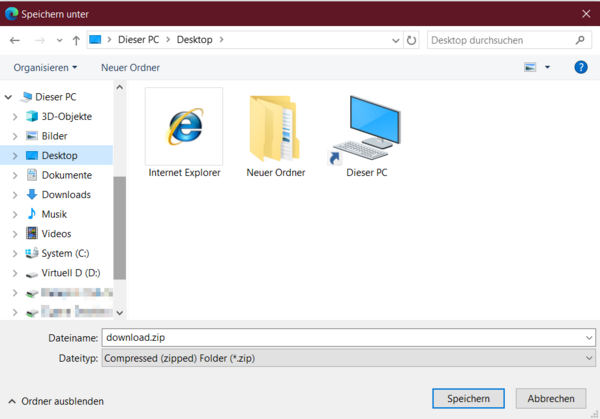
Um die Dateien aus der ZIP-Datei zu extrahieren, öffne zunächst den Ordner auf deinem Computer, in dem du die Datei gespeichert hast. Wähle dann die Datei per Mausklick aus. Am oberen Rand des Fensters erscheint ein Reiter mit der Bezeichnung Extrahieren. Klicke auf diesen Reiter, um im oberen Teil des Fensters neue Funktionen einzublenden.
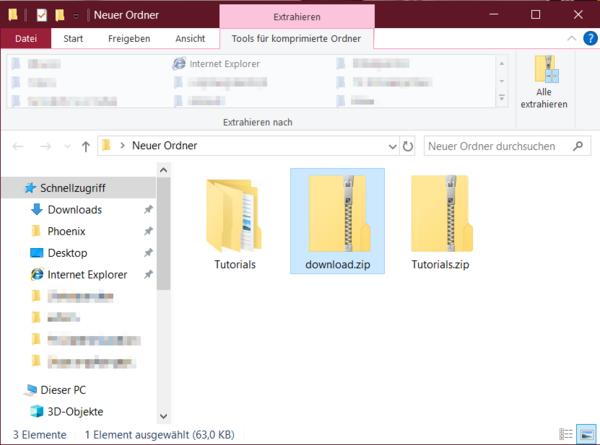
Oben rechts befindet sich eine Schaltfläche mit der Bezeichnung Alle extrahieren. Klicke darauf und ein neues Fenster öffnet sich.
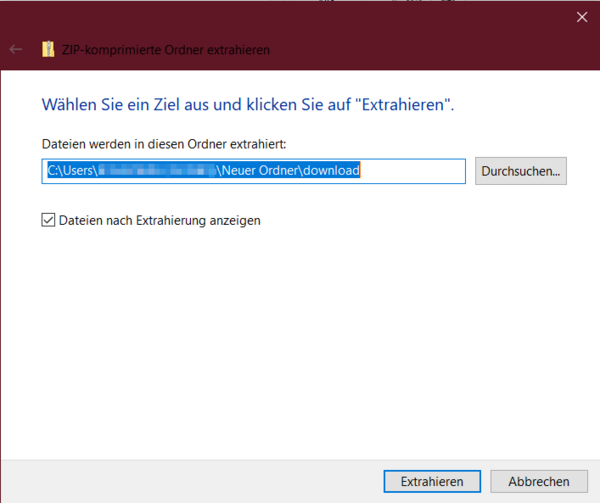
Klicke auf Durchsuchen, um im Explorer (Datei-Manager) den gewünschten Speicherort für die Dateien auszuwählen, die extrahiert werden sollen. Wenn du mit deiner Auswahl zufrieden bist, klicke auf Extrahieren.